
Masih cek koneksi lewat Command Prompt secara manual? mungkin Anda perlu mencoba menggunakan batch file untuk menunjang pekerjaan sehari-hari Anda. Tetapi apa itu Batch file? dan bagaimana cara menggunakannya? Yuk! simak pembahasan di bawah ini.
Apa itu Batch File?
Batch File itu sendiri merupakan sebuah file yang berisi satu atau banyak kode perintah (command code) tertentu, untuk dijalankan pada perangkat windows Anda. Batch File ini dikenal dengan format .bat yang biasanya digunakan untuk mempermudah pekerjaan Anda sehari-hari dengan berbagai perintah didalamnya. Oh iya! untuk contoh penggunaan perintah DOS dapat Anda lihat pada artikel 10 Perintah Populer Command Prompt.
Batch file ini dapat digunakan untuk berbagai keperluan, seperti cek jaringan, auto shutdown, membuka program tertentu dan masih banyak lagi perintah yang bisa Anda lakukan dengan batch file ini. Jadi intinya, batch file akan mengeksekusi setiap perintah yang dituliskan secara berurutan, baris demi baris, mulai dari bagian paling atas hingga ke bawah, sehingga proses kerja menjadi lebih praktis.
Manfaat Batch File untuk Cek Koneksi
Pada kasus ini, batch file digunakan untuk memastikan koneksi internet berjalan lancar. Sebagai contoh ketika internet terasa lambat, pengguna cukup menjalankan batch file yang sudah dibuat untuk mengecek apakah terdapat masalah pada jaringan atau tidak. Dengan adanya batch file sederhana ini, Anda tidak perlu repot mengetik perintah ping secara manual setiap kali ingin melakukan pengecekan.
Setelah tahu manfaatnya? Nah, sekarang saatnya praktik langsung! Di pembahasan ini, Anda akan belajar cara membuat batch file .bat sederhana yang bisa dipakai untuk mengecek koneksi internet di perangkat Windows.
Langkah Membuat Batch File (.BAT)
Dalam kesempatan ini, akan membahas bagaimana cara membuat sekaligus menjalankan batch file dengan kode perintah untuk mengecek ping jaringan sederhana. Oke, simak caranya di bawah ini.
Masukan Perintah pada Teks Editor
Pertama siapkan alat yang diperlukan untuk membuat Batch File, yaitu sebuah teks editor atau pengolah kode program yang fungsinya untuk menyusun baris per baris kode perintah nantinya, seperti layaknya pengodingan. Tidak hanya notepad, Anda bisa menggunakan aplikasi teks editor apapun, seperti halnya: Notepad, Sublime, Notepad++, Visual Code dan lain sebagainya.
- Pertama buka pencarian, ketik dan buka teks editor, disini memakai Notepad.
- Setelah notepad terbuka salin kode .bat dibawah ini, lalu pilih File > Save atau tekan kombinasi CTRL+S.
- Selanjutnya beri nama pada file dan tentukan lokasi penyimpanan. Jangan lupa! untuk menambahkan format atau ekstensi .bat pada akhir nama file, lalu Save.
- Setelah disimpan, maka nanti akan muncul gambar seperti di bawah ini. Bila tidak menemukan file .bat tersebut, coba pastikan lokasi penyimpanan sudah benar seperti langkah nomor 3 di atas.
- Selesai, selamat Anda telah berhasil membuat batch file sederhana ini.

@echo off
REM Menyembunyikan perintah, hanya menampilkan output.
title Cek Koneksi Internet
REM Judul jendela CMD anda.
:start
REM Titik awal untuk perulangan program.
ping -n 1 8.8.8.8 | find /i "TTL=" >nul
REM Cek koneksi internet dengan ping ke Google (8.8.8.8), jika ada balasan berarti internet lancar, sebaliknya berarti koneksi putus.
cls
REM Perintah membersihkan layer.
echo ----------------------------------------
echo Bagaimana Koneksi Internet Anda?
echo ----------------------------------------
REM Menampilkan pada layar.
if errorlevel 1 (
color 0c
echo Status : Ups, lagi nggak nyambung nih!
REM Kalau error (tidak ada balasan) teks warna merah = offline.
) else (
color 0a
echo Status : Aman, online terus!
REM Kalau sukses (ada balasan) teks warna hijau = online.
)
for /f "tokens=1-2 delims=:" %%a in ("%time%") do (
set /a hour=%%a
set /a minute=%%b
)
REM ambil jam dan menit dari %time%.
if %hour% lss 10 set hour=0%hour%
if %minute% lss 10 set minute=0%minute%
REM Tambahkan angka 0 jika dibawah angka 10.
echo Tanggal : %date%
echo Waktu : %hour%:%minute% WIB
echo ----------------------------------------
REM Tampilkan tanggal dan waktu.
timeout /t 5 >nul
REM Tunggu 5 detik sebelum cek kembali.
goto start
REM Ulangi proses dari atas (looping).Agar lebih mudah dipahami, setiap baris perintah tersebut diberi komentar dengan tanda REM. Dengan adanya komentar, Anda bisa mengetahui fungsi masing-masing perintah yang dijalankan.
start "" https://www.caepisan.com
REM Buka website tertentu, anda bisa ganti URL atau hapus.Oh iya, jika Anda ingin membuka situs tertentu ketika batch file dijalankan, Anda bisa menambahkan sedikit kode seperti di atas (ganti dengan situs tujuan). Simpan perintah tersebut sebelum :start, agar dieksekusi diawal saat batch file dijalankan.


Cara Menjalankan Batch File
Penggunaan Batch File ini seperti menjalankan aplikasi pada umumnya, yaitu dengan Klik 2x pada file tersebut atau bisa dengan Klik kanan > Open. Hasilnya akan seperti gambar di bawah ini:

Saat batch file dijalankan, jendela akan langsung menampilkan status koneksi lengkap dengan tanggal serta waktu secara real-time. Jika teks muncul hijau berarti koneksi internet Anda aman, tapi kalau berubah merah tandanya koneksi sedang terputus. Bagaimana praktis bukan? Dengan adanya penanda warna, Anda bisa dengan mudah mengetahui kondisi jaringan hanya dengan sekali lihat.
Mengunduh Kode Perintah
Repot menyalin semua kode di atas? Tenang, Anda bisa mendapatkannya dengan lebih mudah. Cukup unduh file .bat melalui tautan di bawah ini:
Kesimpulan
Dengan Batch file dapat membantu Anda pekerjaan Anda lebih efisien dan hemat waktu. Batch file dapat digunakan untuk berbagai keperluan seperti: cek jaringan, auto shutdown, membuka program tertentu dan pekerjaan rumit lainnya.
Penutup
Oke, bagaimana mudah bukan? sekian pembahasan seputar cara membuat batch file .bat untuk mengecek jaringan ini. Bila pembahasan diatas bermanfaat bagi Anda jangan lupa untuk bagikan artikel ini dan bila ada pertanyaan, Anda bisa ramaikan pada kolom komentar!
Terima Kasih
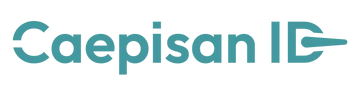




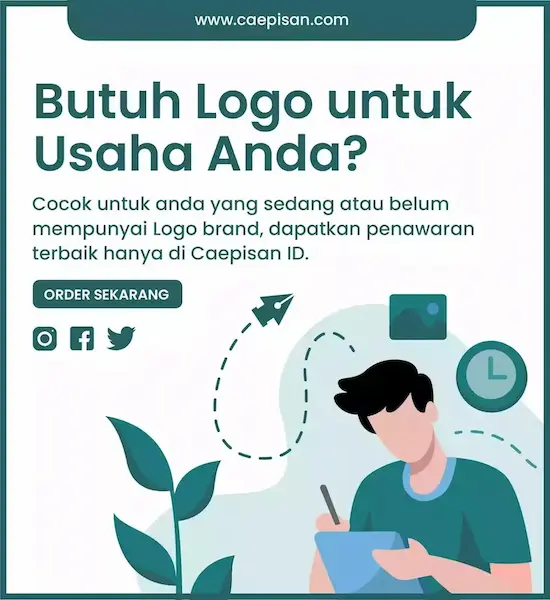
Posting Komentar